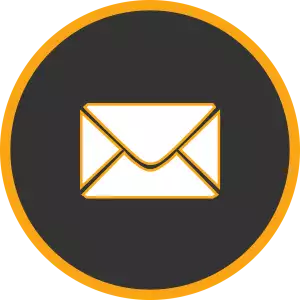Zbavte se Spotify Premium: Návod krok za krokem
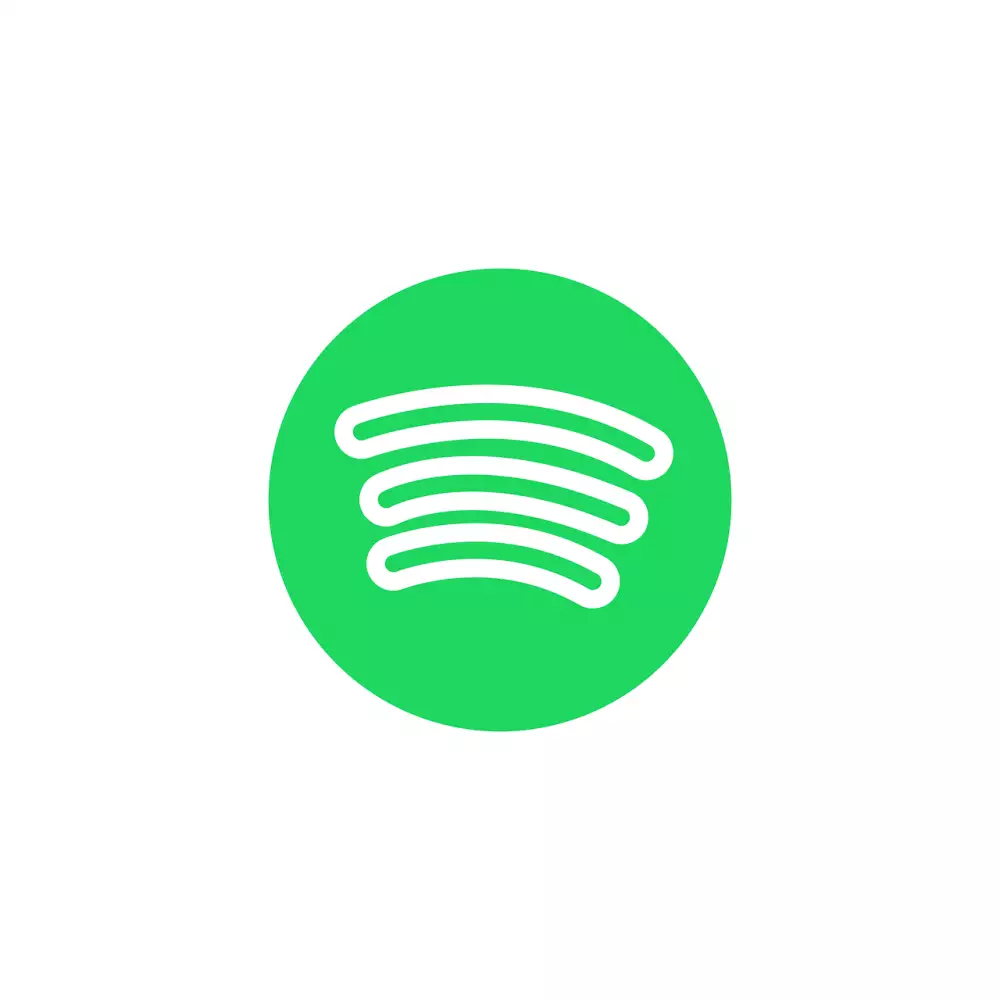
- Přihlášení k účtu Spotify
- Přejděte na stránku účtu
- Vyberte sekci Předplatné
- Klikněte na Změnit předplatné
- Procházejte dostupné možnosti
- Vyberte možnost Spotify Free
- Potvrďte zrušení Premium
- Důvody zrušení (volitelné)
- Dokončení zrušení
- Přístup k Spotify Free
- Informace o datu vypršení
- Obnovení Premium v budoucnu
Přihlášení k účtu Spotify
Předtím, než se pustíte do rušení prémiového účtu, je potřeba se přihlásit ke svému účtu Spotify. Přihlášení je nezbytným krokem, protože vám umožní přístup k nastavení účtu, kde můžete spravovat své předplatné.
Pro přihlášení otevřete webovou stránku Spotify nebo aplikaci Spotify ve svém zařízení. Na přihlašovací stránce zadejte svou e-mailovou adresu nebo uživatelské jméno a heslo, které používáte pro Spotify. Pokud jste se zaregistrovali přes Facebook, klikněte na tlačítko "Pokračovat s Facebookem". Po zadání přihlašovacích údajů klikněte na tlačítko "Přihlásit se". Po úspěšném přihlášení budete přesměrováni na domovskou stránku Spotify, kde uvidíte své playlisty, doporučenou hudbu a další. Nyní, když jste přihlášeni, můžete přejít k pokynům pro zrušení prémiového účtu a zbavit se tak placeného předplatného.
Přejděte na stránku účtu
Chcete se zbavit svého prémiového účtu na Spotify? Není to nic složitého a zvládnete to během pár minut. Prvním krokem je přihlášení k vašemu účtu na Spotify. To provedete zadáním emailové adresy a hesla, které běžně používáte. Jakmile jste přihlášeni, přejděte na stránku vašeho účtu. Tady najdete přehled všech důležitých informací o vašem účtu, včetně typu předplatného a data jeho obnovy. Tato stránka je klíčová pro správu vašeho účtu, takže se s ní seznamte.
Vyberte sekci Předplatné
Pokud jste se rozhodli, že už prémiové členství na Spotify nepotřebujete, zrušení je snadné. Stačí postupovat podle těchto jednoduchých kroků. Nejdříve se přihlaste ke svému účtu na webových stránkách Spotify. Mobilní aplikace bohužel neumožňuje zrušit prémiové předplatné. Po přihlášení přejděte do sekce "Účet". Zde najdete přehled všech vašich údajů a nastavení. V levém menu klikněte na možnost "Předplatné". Zobrazí se vám informace o vašem aktuálním prémiovém plánu, včetně data další platby. Pro zrušení stačí kliknout na tlačítko "Změnit plán". Spotify vám nabídne různé možnosti, jak si předplatné upravit. Možná vás zkusí zlákat na jiný typ předplatného, například na rodinné nebo studentské. Pokud jste se ale rozhodli pro úplné zrušení, pokračujte dále. V dolní části stránky najdete sekci "Dostupné plány". Zde vyberte možnost "Spotify Free". Tím se vrátíte k bezplatné verzi Spotify s reklamami. Nezapomeňte potvrdit svou volbu. Po zrušení prémiového předplatného budete mít i nadále přístup ke svému účtu a všem playlistům. Přijdete pouze o výhody prémiového účtu, jako je poslech hudby bez reklam nebo offline poslech.
| Funkce | Spotify Free | Spotify Premium |
|---|---|---|
| Poslech hudby bez reklam | Ne | Ano |
| Poslech offline | Ne | Ano |
| Neomezené přeskakování skladeb | Ne | Ano |
| Výběr konkrétní skladby k přehrání | Ne (pouze v režimu náhodného přehrávání na mobilech) | Ano |
Klikněte na Změnit předplatné
Pokud jste se rozhodli, že prémiové předplatné Spotify už nepotřebujete, zrušení je snadné a intuitivní. Stačí postupovat podle těchto jednoduchých kroků. Nejprve se přihlaste ke svému účtu Spotify v prohlížeči. Všimněte si, že tuto akci nelze provést v mobilní aplikaci. Po přihlášení přejděte do sekce "Účet" a vyhledejte možnost "Předplatné". Zde uvidíte přehled svého aktuálního prémiového plánu a datum další platby. Pro pokračování v procesu zrušení klikněte na tlačítko "Změnit předplatné". Nebojte se, kliknutím na toto tlačítko předplatné ihned nezrušíte. Budete přesměrováni na stránku, kde si můžete prohlédnout dostupné možnosti předplatného, včetně možnosti přechodu na bezplatný účet Spotify. Pečlivě si přečtěte informace na stránce a vyberte možnost, která nejlépe vyhovuje vašim potřebám.
Procházejte dostupné možnosti
Spotify nabízí několik způsobů, jak spravovat své předplatné. Než se ale definitivně rozhodnete pro zrušení, zvažte, zda by pro vás nebyla vhodnější jiná varianta.
Možná vám bude stačit jen změna tarifu. Spotify nabízí i bezplatnou verzi s reklamami. Pokud vám vadí pouze platba, ale jinak jste se službou spokojeni, může být přechod na bezplatný účet ideálním řešením. Další možností je prémiový rodinný tarif. Pokud Spotify využívá více členů vaší domácnosti, můžete ušetřit s rodinným předplatným. To umožňuje sdílet prémiový účet až s 6 uživateli za zvýhodněnou cenu. A konečně, Spotify čas od času nabízí slevové akce a speciální nabídky. Sledujte webové stránky Spotify nebo sociální sítě, abyste se dozvěděli o aktuálních akcích.
Vyberte možnost Spotify Free
Pokud už nechcete platit za Spotify Premium, existuje snadný způsob, jak se vrátit k bezplatné verzi. Pamatujte, že zrušením prémiového účtu nepřijdete o svůj účet Spotify. Stále budete mít přístup ke své hudební knihovně, ale s určitými omezeními, jako jsou reklamy a omezené možnosti přeskakování skladeb.
Zrušení Spotify Premium je snadné a zvládnete ho během pár minut. Stačí se řídit těmito instrukcemi:
1. Přihlaste se ke svému účtu Spotify na webové stránce Spotify.
2. V levém menu klikněte na "Účet".
3. V sekci "Přehled účtu" klikněte na "Změnit tarif".
4. Procházejte dostupné tarify, dokud nenajdete sekci "Spotify Free".
5. Klikněte na "Zrušit Premium".
6. Potvrďte zrušení.
Po potvrzení budete moci Spotify používat zdarma až do konce vašeho aktuálního fakturačního cyklu. Poté se váš účet automaticky přepne na bezplatnou verzi.
Potvrďte zrušení Premium
Chápeme, že se vaše potřeby mohly změnit a vy už Spotify Premium dále nevyužíváte. Než ale definitivně odejdete, rádi bychom vám připomněli výhody prémiového účtu, jako je poslech bez reklam, offline přehrávání a neomezené přeskakování skladeb. Pokud si i přesto přejete zrušit své prémiové členství, postupujte podle následujících kroků. Přihlaste se ke svému účtu Spotify na webových stránkách Spotify. Přejděte do sekce "Účet" a vyberte možnost "Změnit plán". V dolní části stránky klikněte na "Zrušit Premium". Poté budete vyzváni k potvrzení zrušení. Po potvrzení budete moci Spotify Premium využívat až do konce aktuálního fakturačního období. Po uplynutí této doby bude váš účet automaticky převeden na bezplatnou verzi.
Zrušení prémiového účtu na Spotify je snadné jako loupání banánů. Stačí se přihlásit na webové stránky Spotify, přejít do nastavení účtu a tam najdete možnost zrušit předplatné. Je to otázka pár kliknutí.
Radomír Novotný
Důvody zrušení (volitelné)
Spotify Premium je super, to jo, ale co když už ho nechceš? Třeba ti došly peníze, zjistil jsi, že ho nevyužíváš, nebo jsi prostě jenom zvědavý, jaký je to zase ten normální Spotify. Ať už je tvůj důvod jakýkoli, zrušit Premium jde snadno a rychle. Neboj, nikdo ti nebude házet klacky pod nohy.
Než to ale uděláš, Spotify se tě nejspíš zeptá na důvod. Proč? Chtějí se zlepšovat a pochopit, proč odchází jejich prémioví uživatelé. Možná jim chybí nějaká funkce, nebo je pro tebe předplatné moc drahé. Ať už je to cokoli, neboj se jim to říct. Třeba díky tvé zpětné vazbě Spotify vylepší své služby a ty se k nim zase vrátíš.
Dokončení zrušení
Až budete s těmito kroky hotovi, vaše prémiové členství bude oficiálně zrušeno. Mějte na paměti, že zrušení Spotify Premium neznamená smazání vašeho účtu Spotify. Stále budete mít přístup ke svému bezplatnému účtu s reklamami a budete si moci poslechnout všechny své uložené skladby a podcasty. Pokud jste se zaregistrovali do Spotify Premium prostřednictvím třetí strany, jako je Apple iTunes nebo Google Play Store, budete muset své prémiové předplatné zrušit prostřednictvím nich. Proces se může u jednotlivých platforem lišit, proto se obraťte na jejich zákaznickou podporu, kde vám poskytnou podrobnější pokyny. Zrušení Spotify Premium je jednoduchý proces, který lze provést během několika minut. Po zrušení si budete moci Spotify užívat i nadále, i když s určitými omezeními. Pokud si to někdy rozmyslíte, můžete se k prémiovému členství kdykoli vrátit. Nezapomeňte, že po zrušení prémiového členství přijdete o přístup k určitým funkcím, jako je poslech offline a streamování bez reklam.
Přístup k Spotify Free
Zrušením prémiového účtu na Spotify nepřijdete o přístup k hudbě, ale vrátíte se k bezplatné verzi Spotify Free. S bezplatným účtem můžete stále poslouchat miliony skladeb, ale s určitými omezeními. Budete si muset zvyknout na reklamy mezi skladbami, nebudete moci stahovat hudbu pro offline poslech a vaše možnosti přeskakování skladeb budou omezené. Přesto je Spotify Free skvělou volbou pro ty, kteří chtějí ušetřit peníze a nevadí jim občasná reklama. Než se ale definitivně rozhodnete pro zrušení prémiového účtu, zvažte, zda vám nebudou chybět prémiové funkce.
Informace o datu vypršení
Důležité je vědět, že zrušením prémiového účtu na Spotify nepřijdete o přístup k vašemu účtu, pouze se vrátíte k bezplatné verzi. To znamená, že budete moci i nadále poslouchat hudbu, ale s reklamami a s omezenými funkcemi. Datum vypršení prémiového účtu najdete v nastavení vašeho účtu na webových stránkách Spotify, nikoliv v mobilní aplikaci. Po přihlášení přejděte do sekce "Účet" a následně do "Předplatné". Zde uvidíte datum, do kdy je vaše prémiové členství aktivní. Po tomto datu se váš účet automaticky změní na bezplatnou verzi. Pokud jste se zaregistrovali přes třetí stranu, například přes Google Play Store nebo Apple App Store, je potřeba zrušit předplatné v nastavení vašeho účtu u dané služby.
Obnovení Premium v budoucnu
Ať už jste se rozhodli pro pauzu nebo chcete Spotify Premium vyzkoušet později, obnovení prémiového účtu je snadné a rychlé. Stačí se přihlásit ke svému účtu Spotify, přejít do nastavení a zvolit možnost obnovení prémiového členství. Vaše předchozí platební údaje by měly být uloženy, takže proces obnovení je otázkou několika kliknutí. Po obnovení budete mít opět přístup ke všem výhodám prémiového účtu, jako je poslech hudby bez reklam, offline poslech a neomezené přeskakování skladeb. Nezapomeňte, že pokud jste se zaregistrovali přes třetí stranu, jako je Apple nebo Google Play, budete muset své prémiové členství obnovit prostřednictvím jejich platformy.
Publikováno: 05. 11. 2024
Kategorie: Technologie